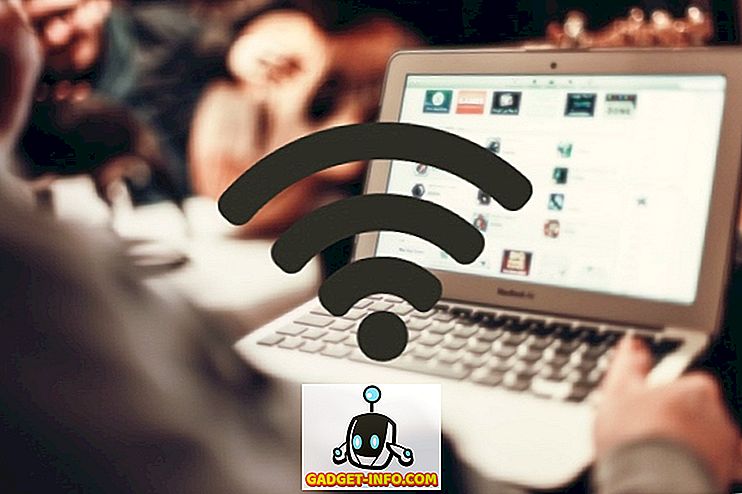У Google I / O 2014 компанія Google оголосила про своє бачення прийняти стандартний матеріал для всіх своїх основних платформ, включаючи ОС Android, ОС Chrome і веб. Причиною прийняття тієї ж мови дизайну для всієї його платформи було бачення компанії Google для забезпечення уніфікованого користувальницького досвіду для своїх користувачів у всіх своїх службах. З моменту свого запуску ми бачили мову Material Design, яка значною мірою включена до платформ Google для Android і Chrome OS. Однак, незважаючи на те, що ОС Android і Chrome отримали значне підтягування зі створенням матеріалу, веб-переглядач Chrome залишився в минулому. Але це не означає, що Google повністю відмовився від браузера Chrome (коли йдеться про матеріал Design).
Насправді, з 2016 року ми бачимо багато експериментальних елементів дизайну матеріалу, які були включені до браузера Chrome. Зовсім нещодавно сторінка налаштувань веб-переглядача Chrome була оновлена до мови матеріалу. Проте, більшість інтерфейсу користувача Chrome не підтримує дизайн матеріалу, оскільки зміни все ще знаходяться на стадії розробки. Оскільки ці зміни все ще знаходяться в «бета-версії», вони не відображаються за умовчанням у вашому браузері Chrome. Однак, є спосіб увімкнути їх, якщо ви хочете. Тільки пам'ятайте, що ці функції все ще знаходяться в стадії розробки, тому вони можуть постраждати від деяких помилок тут і там. Отже, якщо це не так, давайте подивимося, як увімкнути Матеріальний дизайн у веб-переглядачі Chrome:
Увімкнути користувальницький інтерфейс дизайну матеріалів у Chrome
Перш ніж почати, ви повинні розуміти, що в браузері Chrome є багато елементів дизайну. Багато з цих елементів мають відповідний елемент Design Material в розробці. Перш ніж почати активувати елементи "Конструкції матеріалу", спочатку слід прочитати про них трохи про них, просто щоб отримати уявлення про зміни, які ви робите. Щоб полегшити ситуацію, я включу короткий опис усіх змін . Гаразд, давайте не витрачаємо більше часу і починаємо.
1. Перейдіть на сторінку "Прапори" Chrome, ввівши " chrome://flags " у адресному рядку і натиснувши клавішу вводу / повернення. Як я попереджав вас вище, на цій сторінці Chrome покаже вам попередження. Не хвилюйтеся, це буде подібно до бета-версії програмного забезпечення. Ви можете відчути деякі помилки, але нічого суттєвого.



Увімкнути дизайн матеріалу в різних елементах Chrome
Тепер, коли ви знаєте, як рухатися між елементами, давайте поглянемо на ті, які ми збираємося змінити. Щоразу, коли ми вносимо зміни, Chrome попросить перезапустити веб-переглядач, щоб відобразити зміни. Тим не менш, ви не повинні робити це для кожної зміни, просто перезапустіть браузер після того, як ви зробили всі зміни .
- Дизайн матеріалу в іншому інтерфейсі браузера : використовуйте клавіші зі стрілками, щоб знайти цей підзаголовок на сторінці "Прапори", а потім увімкніть його. Якщо ввімкнути це налаштування, дизайн матеріалу буде застосовано до більш точних елементів дизайну, наявних у веб-переглядачі Chrome, таких як діалогові вікна, бульбашки тощо. На Mac цей параметр увімкне MacViews.

- Включити сторінку політики розробки матеріалу : це призведе до зміни сторінки політики Chrome (
chrome://policy), щоб відобразити дизайн матеріалу.

- Увімкнути закладку "Дизайн матеріалу" : якщо ви ввімкнете цей параметр, URL-адреса "
chrome://bookmarks" завантажить сторінку "chrome://bookmarks" "Дизайн матеріалу". Для цього натисніть спадне меню, позначене на картинці, і виберіть "Увімкнено".

- Увімкнути зворотний зв'язок з матеріалом : як випливає з назви, це змінить сторінку відгуку, щоб включити мову дизайну матеріалу.

- Конструкція матеріалу Анонімний протокол NTP : це налаштування дозволить вашим інкогнітним новим вкладкам дотримуватися Дизайну матеріалу.

- Увімкнути налаштування дизайну матеріалу : якщо ви використовуєте останню версію Chrome, на сторінці налаштувань має бути вже новий дизайн матеріалу. Однак, якщо це не так, ви можете включити його.

- Увімкнути розширення розробки матеріалу : це призведе до зміни сторінки "Розширення" Chrome (
chrome://extensions), щоб прийняти "Дизайн матеріалу".

- Після ввімкнення всіх перерахованих вище варіантів просто натисніть кнопку "Перезапустити зараз" у нижній частині веб-переглядача, щоб внести ці зміни до ефектів.

На момент написання цієї статті, це єдині доступні варіанти. Однак, як я згадував раніше, ці варіанти постійно змінюються. Таким чином, обов'язково перевіряйте сторінку "Прапори", щоб отримати останні оновлення. Також я додав фотографії до та після сторінки розширень. На фотографії можна побачити наслідки внесення цих змін.

Увімкнути дизайн матеріалу в Chrome
Я дуже люблю мову дизайну матеріалу Google. Це робить все виглядати красиво і відчувати себе рідиною. Анімації просто ідеальні. Приємно бачити, що Google намагається уніфікувати досвід користувачів на всіх платформах. Цей крок принесе користь усім користувачам. Але це моя точка зору, як щодо ваших? Чи вважаєте ви, що новий матеріал Design в браузері Chrome змінить його на краще? Дайте нам знати свої думки, скинувши їх у розділі коментарів нижче.